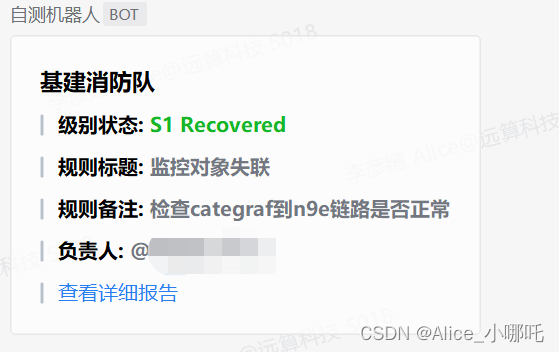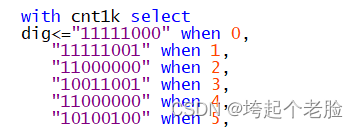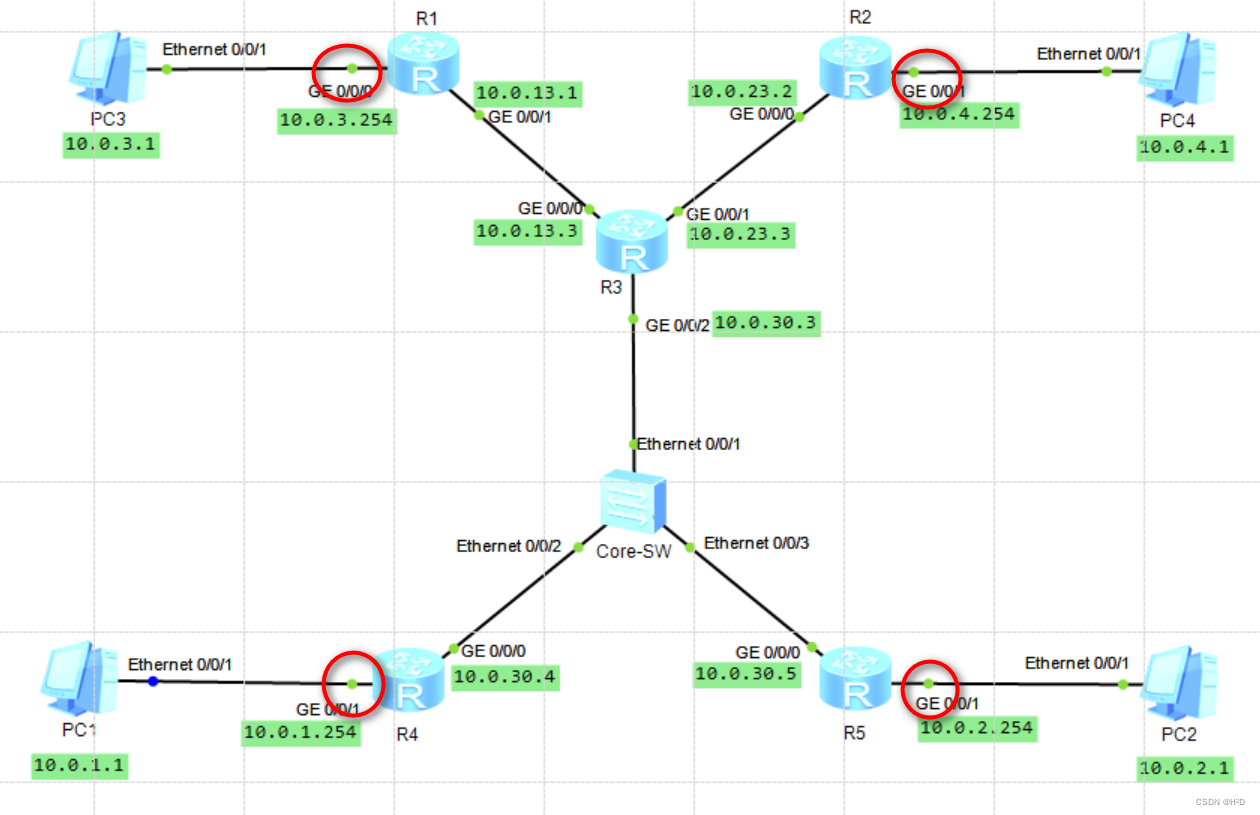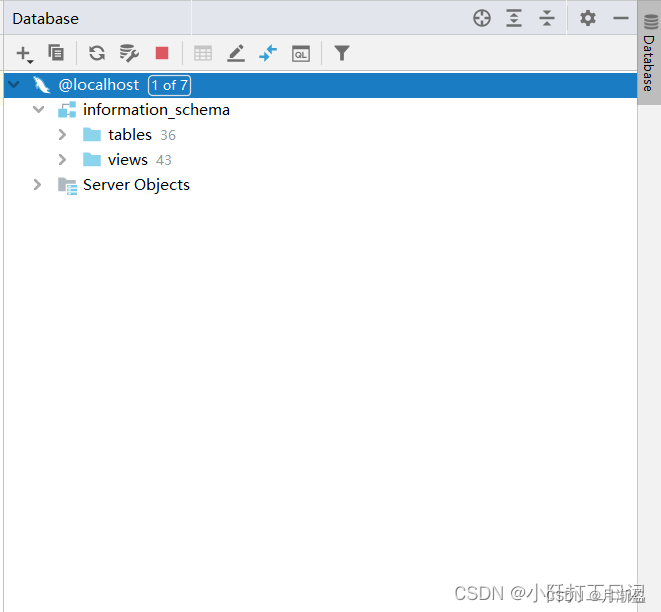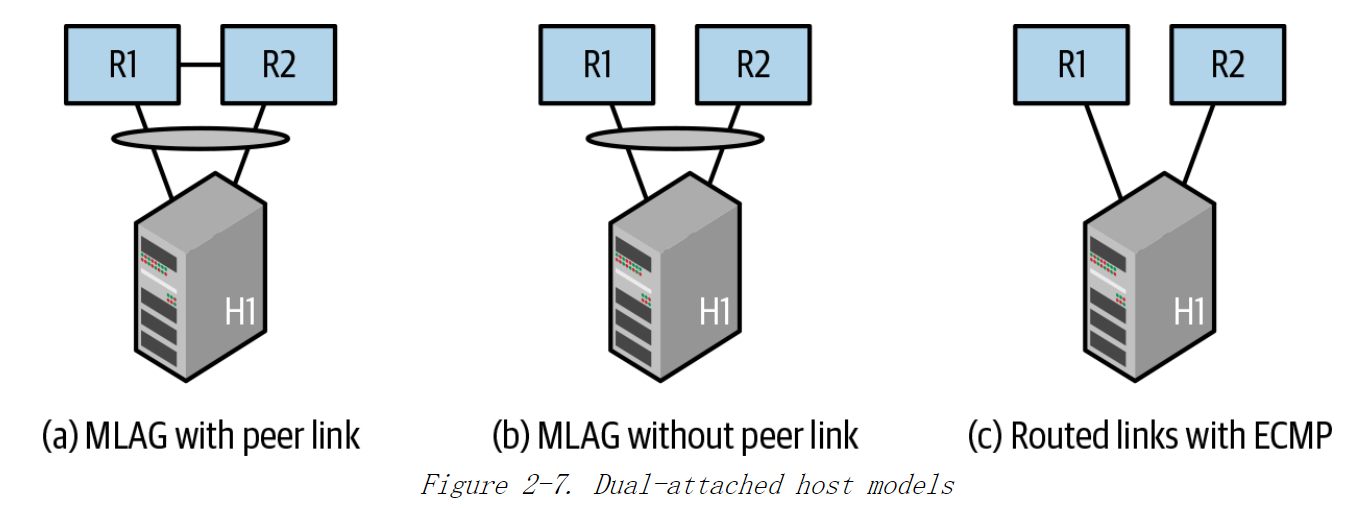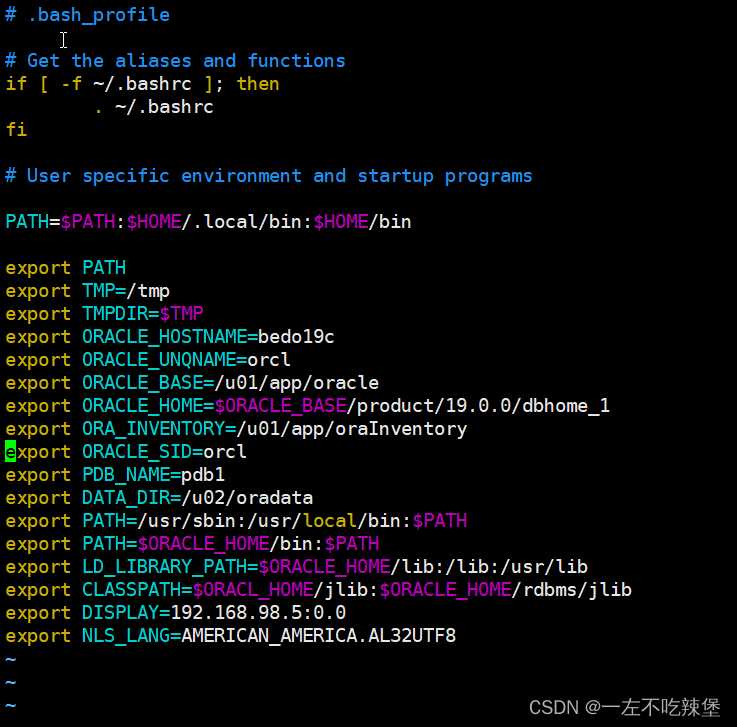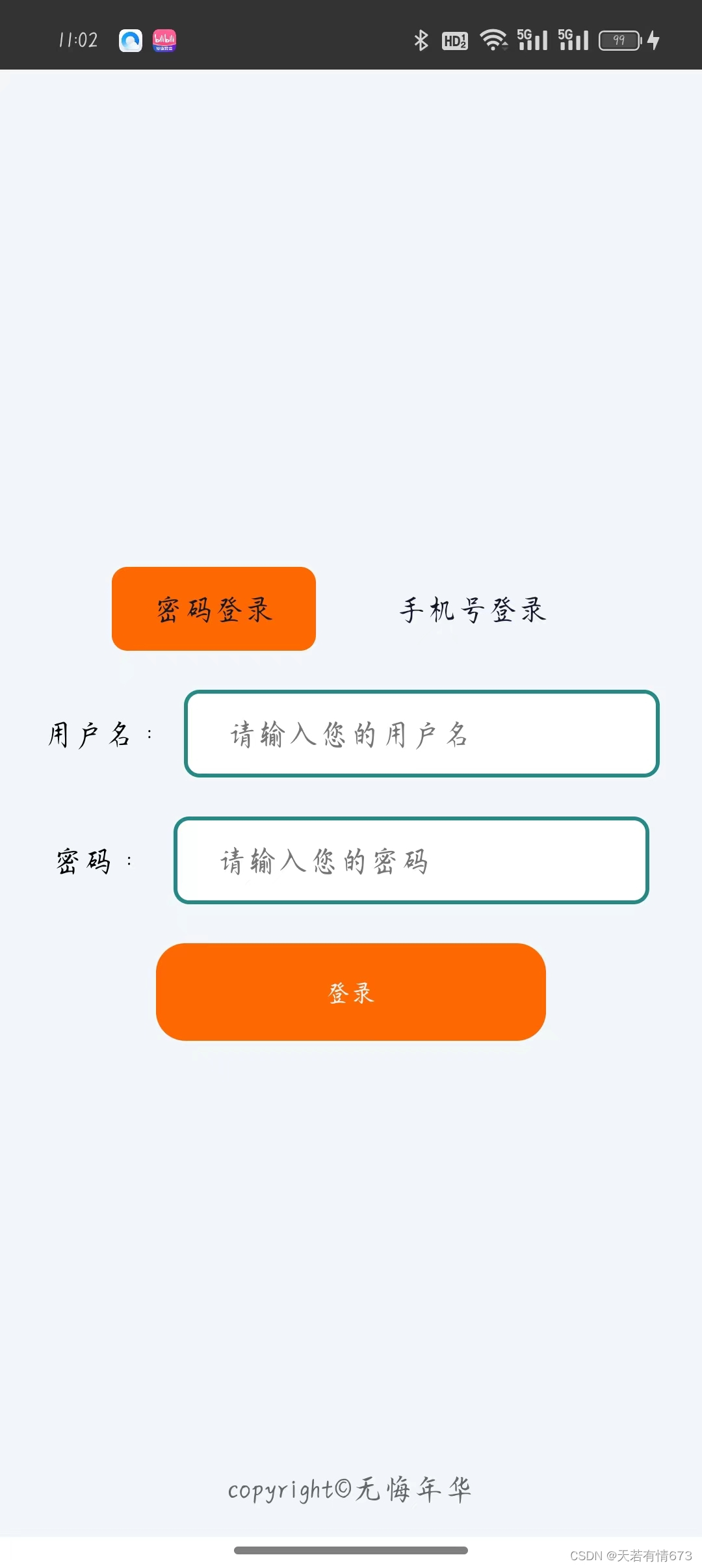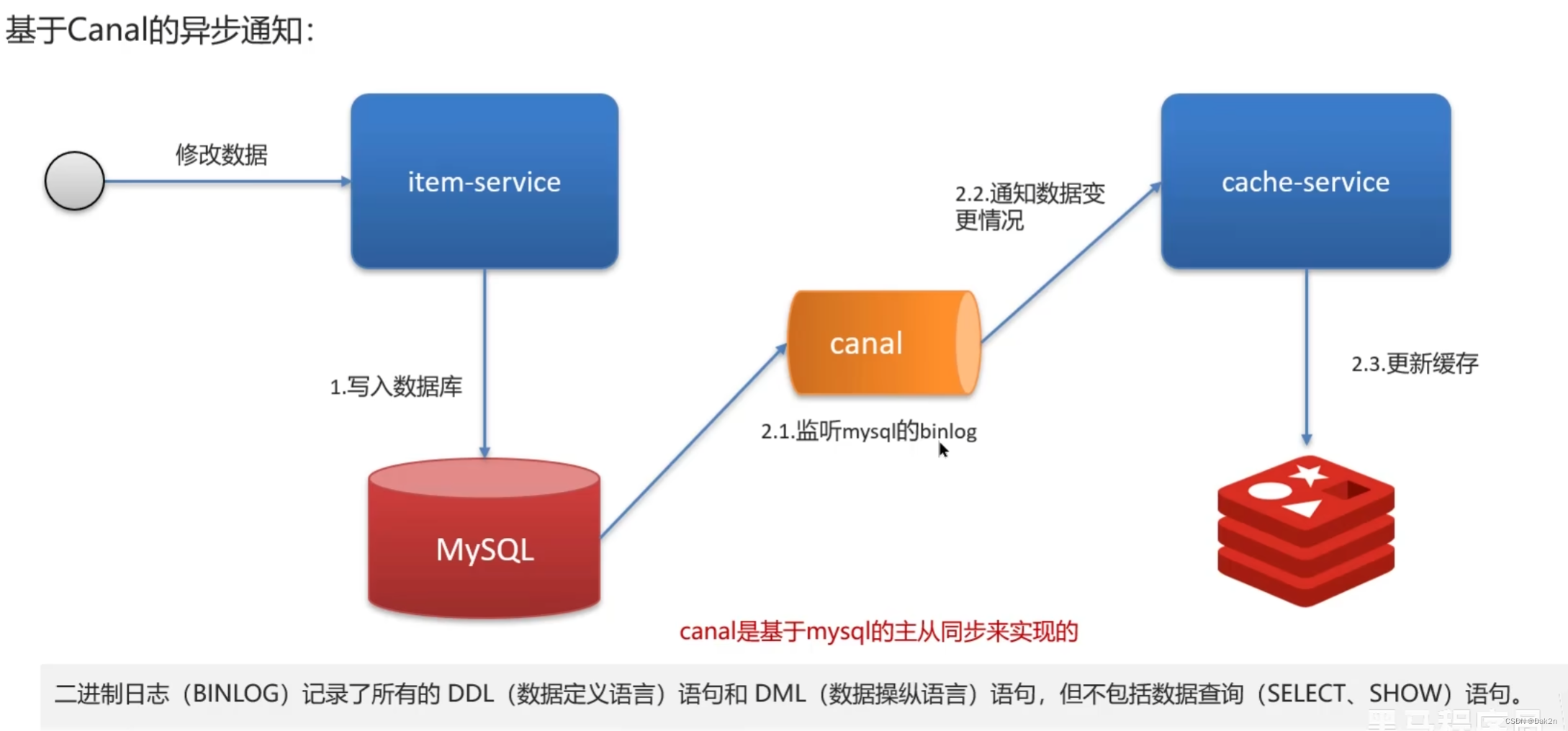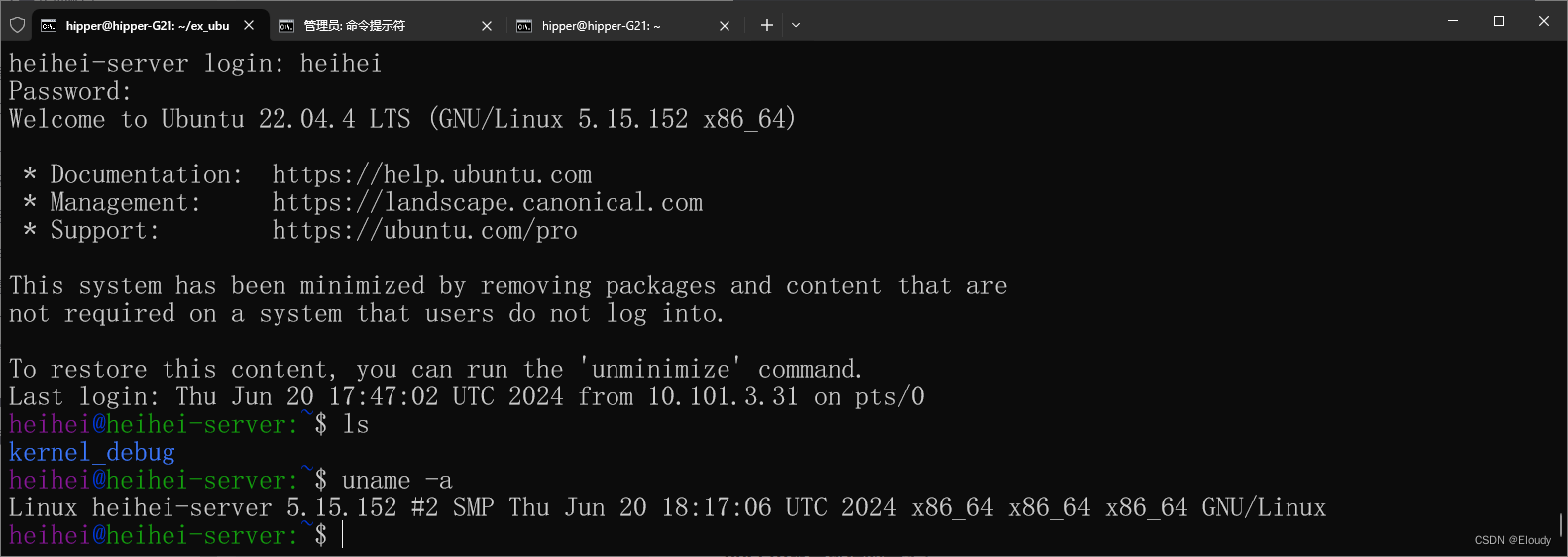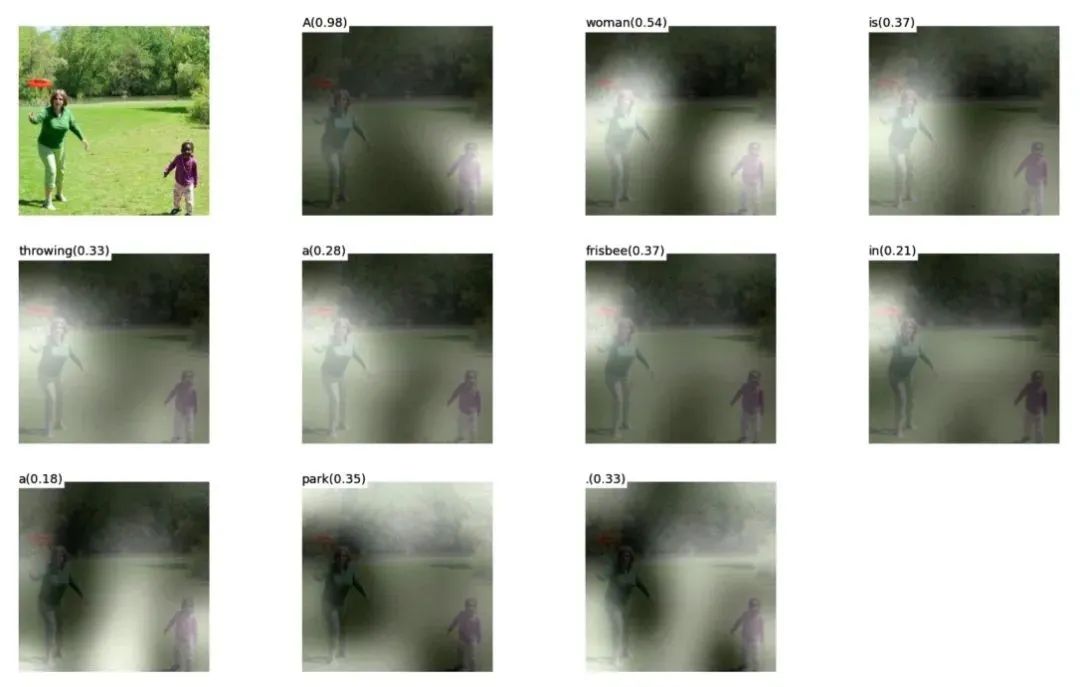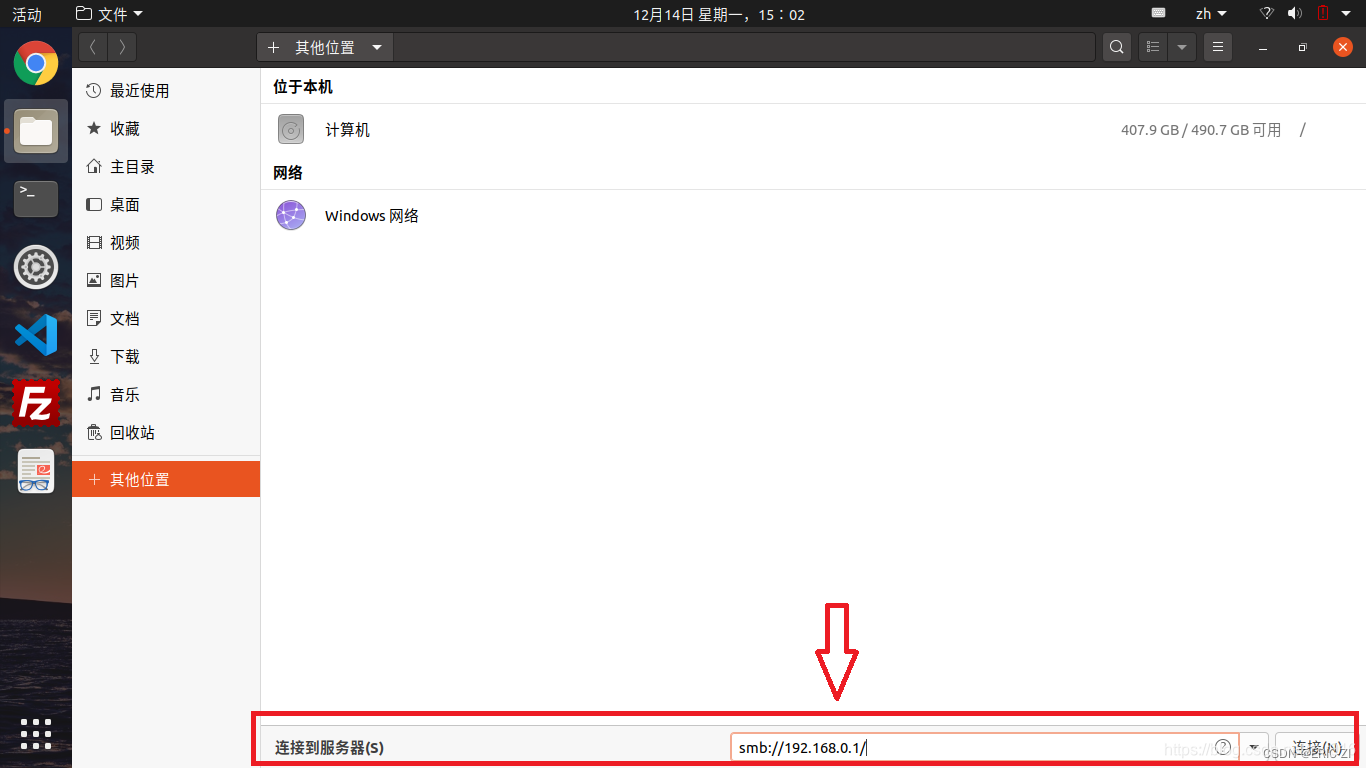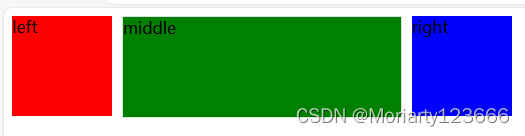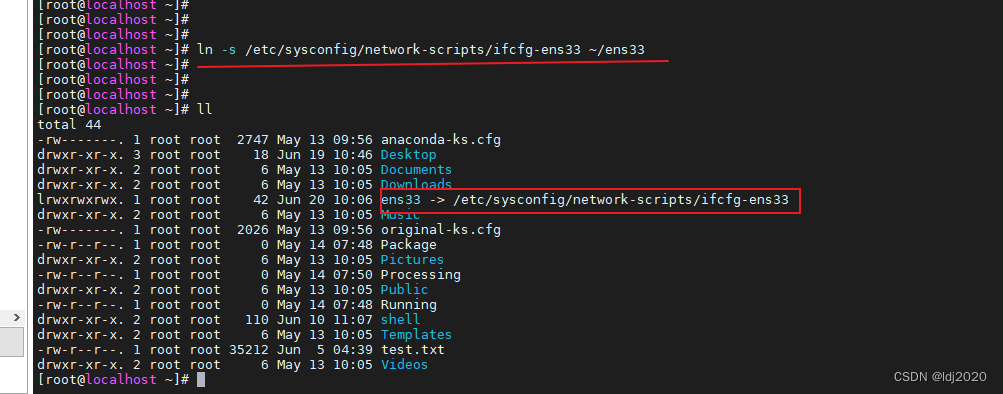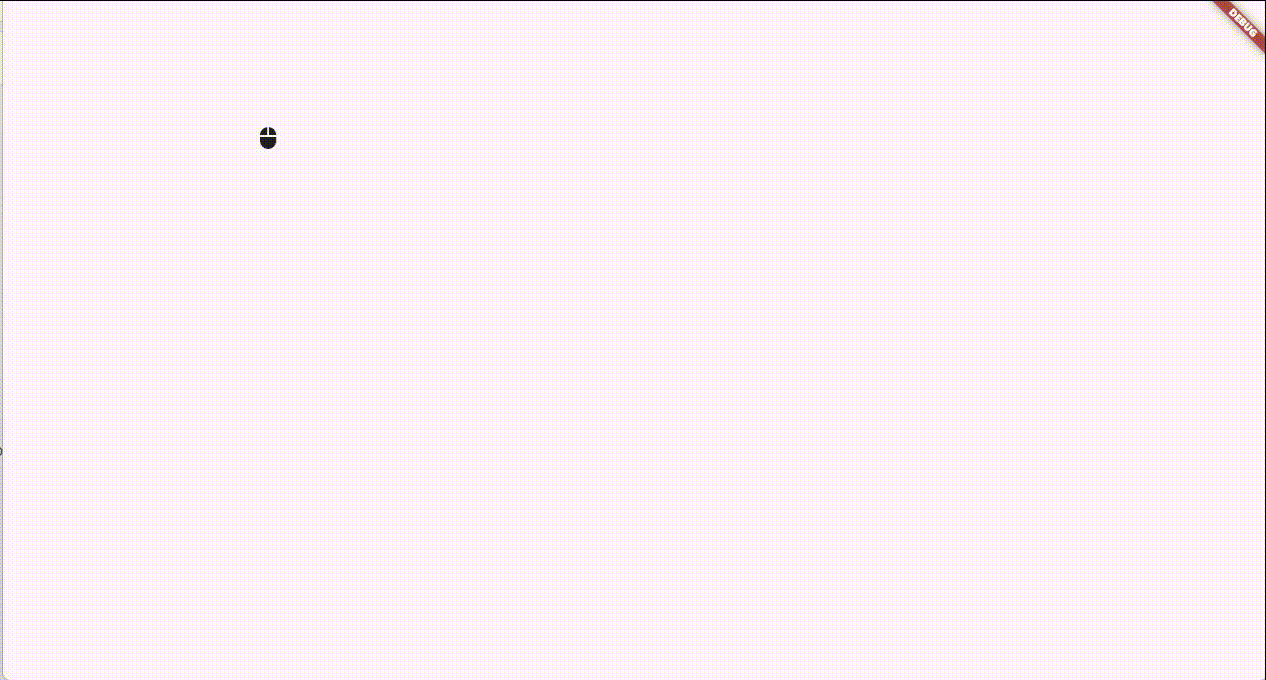目录
一、安装Docker
二、安装Docker Compose
三、准备测试用例
四、配置docker-compose.yml
五、启动Jenkins
六、配置Jenkins和Allure插件
七、创建含pytest的Jenkins任务
八、项目结果通知
1.通过企业微信通知
2.通过邮件通知
九、配置域名DNS解析
最近小编接到一个任务用来监测和巡检网络入口是否正常,下面是我实现的思路图:
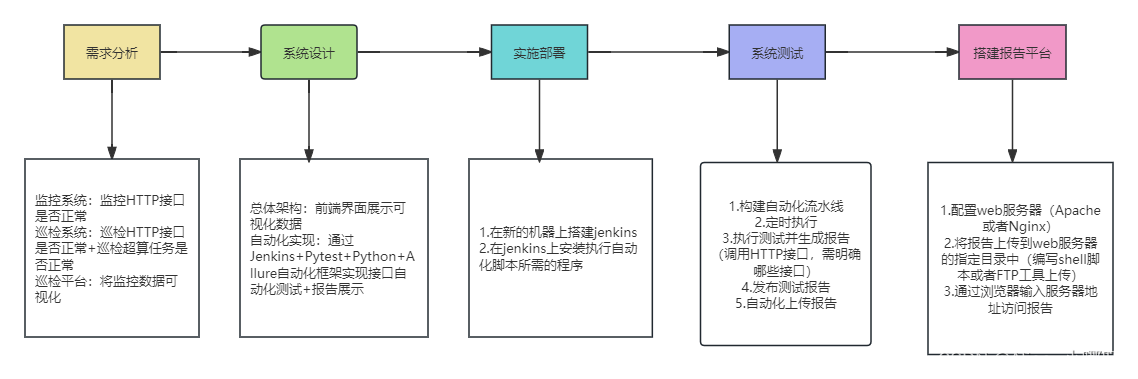
下面是我要实现的具体步骤:
一、安装Docker
在CentOS上,首先更新包管理工具并安装所需的包。
sudo yum update -y
sudo yum install -y yum-utils device-mapper-persistent-data lvm2
接下来,添加Docker的官方仓库,然后安装Docker。
sudo yum-config-manager --add-repo https://download.docker.com/linux/centos/docker-ce.repo
sudo yum install -y docker-ce docker-ce-cli containerd.io
在执行这步骤的时候可能会出现下载Docker不成功,我后面采用aliyun下载的并设置了自己的代理。
启动Docker服务,并设置为开机自启。
sudo systemctl start docker
sudo systemctl enable docker
二、安装Docker Compose
需要下载Docker Compose的当前稳定版本。检查Docker Compose GitHub仓库上的最新版本。
sudo curl -L "https://github.com/docker/compose/releases/download/1.29.2/docker-compose-$(uname -s)-$(uname -m)" -o /usr/local/bin/docker-compose
sudo chmod +x /usr/local/bin/docker-compose
这里最开始下载存在问题,我是登录仓库后下载对应的文件后,通过scp命令上传到/usr/local/bin目录下,并重命名为docker-compose
chmod +x docker-compose-linux-x86_64mv docker-compose-linux-x86_64 /usr/local/bin/docker-compose
验证安装是否成功。
docker-compose --version
三、准备测试用例
准备用pytest编写的测试用例。例如,创建一个简单的测试文件test_example.py
# test_example.pydef test_example():assert 1 == 1def test_example_fail():assert 1 == 2
四、配置docker-compose.yml
创建docker-compose.yml文件来定义Jenkins服务。此配置将Jenkins作为服务运行,并准备了用于持久化数据和与宿主机的Docker守护进程通信的卷。因为我需要用到python脚本,采用pytest框架,这里我构建了python镜像。
version: '3.9'
services:jenkins:image: jenkins/jenkins:ltscontainer_name: jenkinsnetwork_mode: "host"user: rootrestart: alwaysvolumes:- /var/run/docker.sock:/var/run/docker.sock- /root/compose/jenkins/jenkins_data:/var/jenkins_home- /root/compose/jenkins/pythonProject:/var/jenkins_home/pythonProject- /root/compose/jenkins/apache-maven-3.9.8:/usr/local/apache-maven/apache-maven-3.9.8- /root/compose/jenkins/jdk-11.0.23:/usr/local/jdk-11.0.23- /root/compose/jenkins/conf/profile:/root/.bashrcenvironment:- TZ=Asia/Shanghaipython:image: python:3.10container_name: pythonvolumes:- /root/compose/jenkins/pythonProject:/usr/srcworking_dir: /usr/srccommand: bash -c "pip install -r requirements.txt && tail -f /dev/null"
五、启动Jenkins
运行以下命令在后台启动Jenkins服务:
docker-compose up -d
我配置了portainer可视化界面,可看到启动后的镜像信息:

六、配置Jenkins和Allure插件
1.访问http:<机器名称>:8080进行Jenkins的初始化配置。
2.安装Allure Jenkins插件:进入管理--》插件管理,在“可选插件”标签页搜索“Allure Jenkins Plugin”进行安装。
3.重启Jenkins以应用安装的插件。
七、创建含pytest的Jenkins任务
1.在Jenkins中创建一个新的“自由风格的软件项目”。
2.在“源代码管理”部分,配置你的项目库(如果你的测试用例放在Git等版本控制系统中)。
3.在“构建”部分,添加“执行shell”步骤,填写命令来安装pytest和allure-pytest,并执行测试用例。
python3 -m ensurepip --upgrade # 确保pip3安装/更新
pip3 install pytest
pip3 install allure-pytest
python3 -m pytest --alluredir=allure-results test_example.py后续网络入口特别多的情况下,执行一次会耗时2h,时间成本太高,修改shell语句:
cd /var/jenkins_home/pythonProject
#可以先安装pytest-xdist插件
pip3 install pytest-xdist
#通过requirements.txt文件包含全部的依赖插件
pip3 freeze > requirements.txt#上面两个步骤可以提前在jenkins容器内执行,这里可不执行pytest -n 8 test_redirects.py --alluredir "allure-results" --clean-alluredir4.运行Jenkins任务并查看Allure报告
但是最开始这里执行会报错,pip和python不存在,采用新的方式在docker容器内下载python3
首先以root用户权限进入到jenkins容器内:
docker exec -itu root jenkins /bin/bash执行命令:
apt-get update
#直接容器中安装 wget
apt install -y wget#先安装依赖
apt -y install gcc automake autoconf libtool make
apt -y install make*
apt -y install zlib*
apt -y install openssl libssl-dev
apt install -y build-essential
apt install sudo
sudo apt-get update
sudo apt-get install build-essential python-dev python-setuptools python-pip python-smbus
sudo apt-get install build-essential libncursesw5-dev libgdbm-dev libc6-dev
sudo apt-get install zlib1g-dev libsqlite3-dev tk-dev
sudo apt-get install libssl-dev openssl
sudo apt-get install libffi-dev
sudo apt-get install libxpm-dev libxext-dev
sudo apt-get install zlib1g-dev libbz2-dev libssl-dev libncurses5-dev libsqlite3-dev #下载python
wget https://www.python.org/ftp/python/3.12.1/Python-3.12.1.tgz#解压下载的python包
tar -zvxf Python-3.12.1.tgz#进入目录
cd /var/jenkins_home#修改目录名称
mv Python-3.12.1 python3#进入到python3目录
cd python3#执行命令
./configure --prefix=/var/jenkins_home/python3#make编译安装
./configure --prefix=/var/jenkins_home/python3 --with-ssl#这时候可能会提示执行命令:
./configure --enable-optimizations
make
make install#添加python3软链接
which python3ln -s /var/jenkins_home/python3/bin/python3.12 /usr/local/bin/python3#添加pip3软链接
ln -s /var/jenkins_home/python3/bin/pip3 /usr/local/bin/pip3#检查是否安装成功
python3 --version
pip3 --version运行刚刚配置的Jenkins任务。构建完成后,Jenkins将会显示一个“Allure报告”的链接,点击它即可查看详细的测试报告。
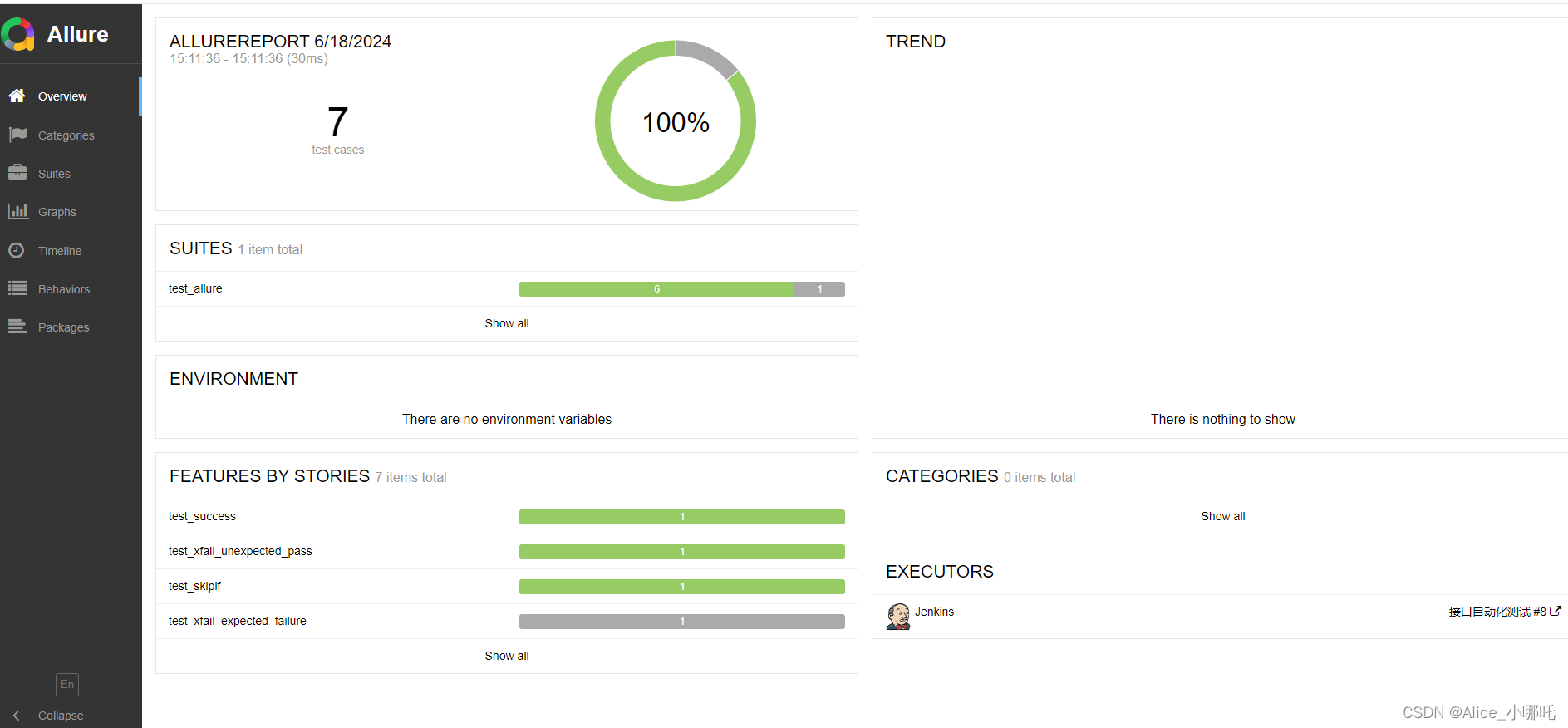
通过上述步骤就可以在CentOS系统上,通过docker-compose安装Jenkins,并通过Jenkins运行pytest编写的Python测试用例,并生成Allure测试报告了。
八、项目结果通知
1.通过企业微信通知
可在“执行shell”中加入语句:
curl https://qyapi.weixin.qq.com/cgi-bin/webhook/send?key=yourkey \-H 'Content-Type: application/json' \-d '{"msgtype": "markdown","markdown": {"content": "# 基建消防队 <font color=\"warning\"></font>\n> ### 级别状态: <font color=\"green\">S1 Recovered</font>\n> ### 规则标题: <font color=\"comment\">监控对象失联</font>\n> ### 规则备注: <font color=\"comment\">检查categraf到n9e链路是否正常</font>\n> ### 负责人: <font color=\"comment\">@xxx</font>\n> [查看详细报告](填写报告链接地址)"},"mentioned_list":["@all"]}'在后面监测过程中想要报告展示的信息更全面,包含总测试案例、通过案例和通过率等字段的展示,可以更直观的看出报告详情。为了实现此功能,首先编写了python测试脚本result.py:
import json#需注意这里的地址一定是容器内的地址!
with open('/path/to/report/directory/widgets/summary.json', 'r') as f:summary = json.load(f)total_cases = summary['statistic']['total']
passed_cases = summary['statistic']['passed']
pass_rate = passed_cases / total_cases * 100print(f"总测试案例:{total_cases}")
print(f"通过案例:{passed_cases}")
print(f"通过率:{pass_rate:.2f}%")其次在构建项目中修改原有的"执行shell"脚本,这是我第一次写的脚本
# 运行Python脚本,捕获输出
output=$(python /var/jenkins_home/pythonProject/result.py)# 使用curl发送企业微信消息
curl https://qyapi.weixin.qq.com/cgi-bin/webhook/send?key=yourkey \-H 'Content-Type: application/json' \-d '{"msgtype": "markdown","markdown": {"content": "# 基建消防队 <font color=\"warning\"></font>\n> ### 级别状态: <font color=\"green\">S1 Recovered</font>\n> ### 规则标题: <font color=\"comment\">网络入口监测</font>\n> ### 规则备注: <font color=\"comment\">检查网络入口是否正常通信</font>\n> ### 负责人: <font color=\"comment\">@xxx/font>\n> ### 报告详情: <font color=\"comment\">'$output'</font>> [查看详细报告](填写你的报告链接地址)"},"mentioned_list":["@all"]}'上述脚本执行项目后在群里发送的样式为:
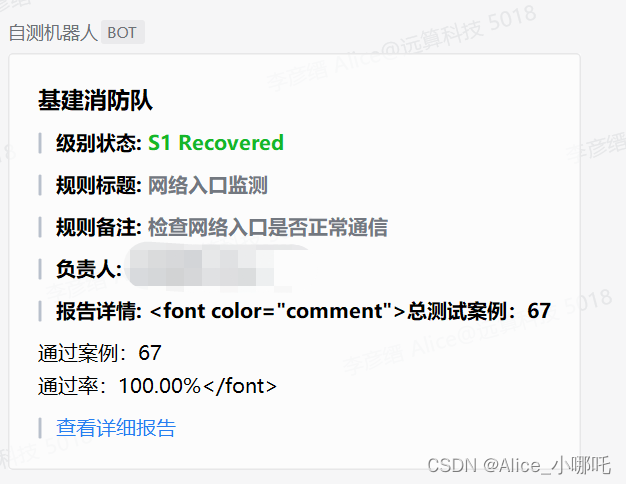
实在是太丑了,有没有!!
后面为了优化此报告,经历了不断的修改,最后给出正确的代码!
修改result.py脚本内容为:
import jsonreport_path = '/var/jenkins_home/pythonProject/allure-report/widgets/summary.json'
with open(report_path, 'r') as f:summary = json.load(f)total_cases = summary['statistic']['total']
passed_cases = summary['statistic']['passed']
pass_rate = passed_cases / total_cases * 100# 构建markdown格式的消息
markdown_message = f"""
> ### 总测试案例:<font color=\\\"orange\\\">{total_cases}</font>
> ### 通过案例:<font color=\\\"green\\\">{passed_cases}</font>
> ### 通过率:<font color=\\\"green\\\">{pass_rate:.2f}%</font>
"""print(markdown_message.strip())
修改shell脚本内容为:
# 运行Python脚本,捕获输出
output=$(python /var/jenkins_home/pythonProject/result.py)# 使用curl发送企业微信消息,注意在此处使用双引号以允许变量展开
curl https://qyapi.weixin.qq.com/cgi-bin/webhook/send?key=yourkey \-H 'Content-Type: application/json' \-d "{\"msgtype\": \"markdown\",\"markdown\": {\"content\": \"# 基建消防队 <font color=\\\"warning\\\"></font>> ### 级别状态: <font color=\\\"red\\\">S1 Recovered</font>> ### 规则标题: <font color=\\\"comment\\\">网络入口监测</font>> ### 规则备注: <font color=\\\"comment\\\">检查网络入口是否正常通信</font>> ### 负责人: <font color=\\\"comment\\\">@xxx</font>> ${output}> [查看详细报告](填写你的报告链接地址)\"},\"mentioned_list\":[\"@all\"]}" 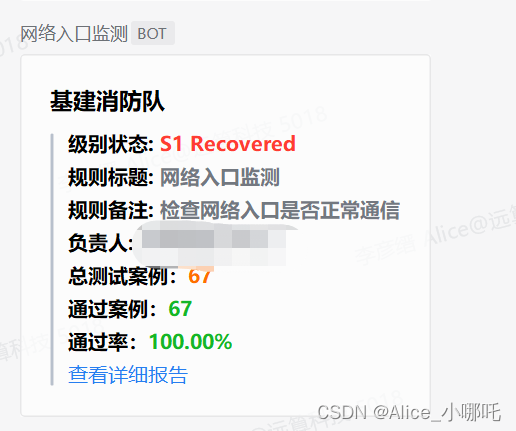
这样报告明显好看多了呢~
后面接口越来越多的情况下,有些接口第一次调用是失败的,但是发现当有测试case执行失败时,竟然影响到了整个项目的构建结果,这个肯定是不合理的。需要修改shell脚本解决此问题:
cd /var/jenkins_home/pythonProjectpytest -v -n 8 test_networkMonitor.py --alluredir "allure-results" --clean-alluredir || true加入“|| true”判断会保证,不管pytest结果如何,脚本的执行都会继续进行,从而避免因测试失败而影响到最后的构建结果。
2.通过邮件通知
(1)系统管理-->全局凭据配置-->设置发送邮件的用户名和密码作为全局凭据
(2)系统管理-->系统设置-->Extended E-mail Notification-->设置相关参数
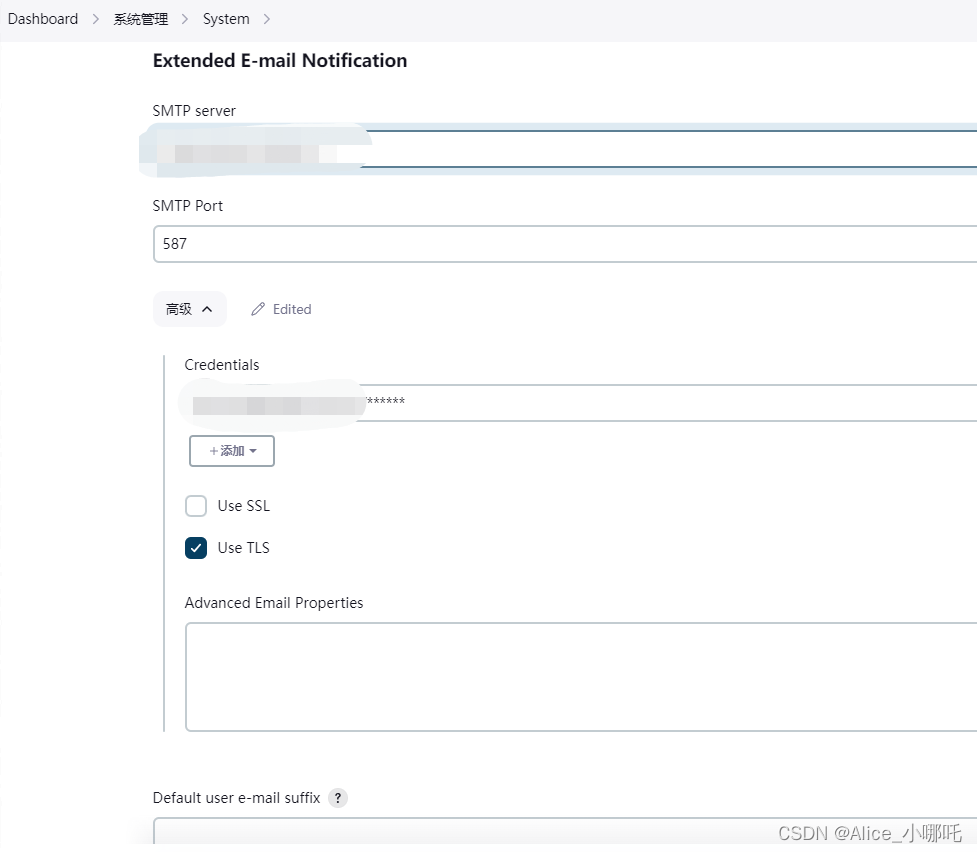
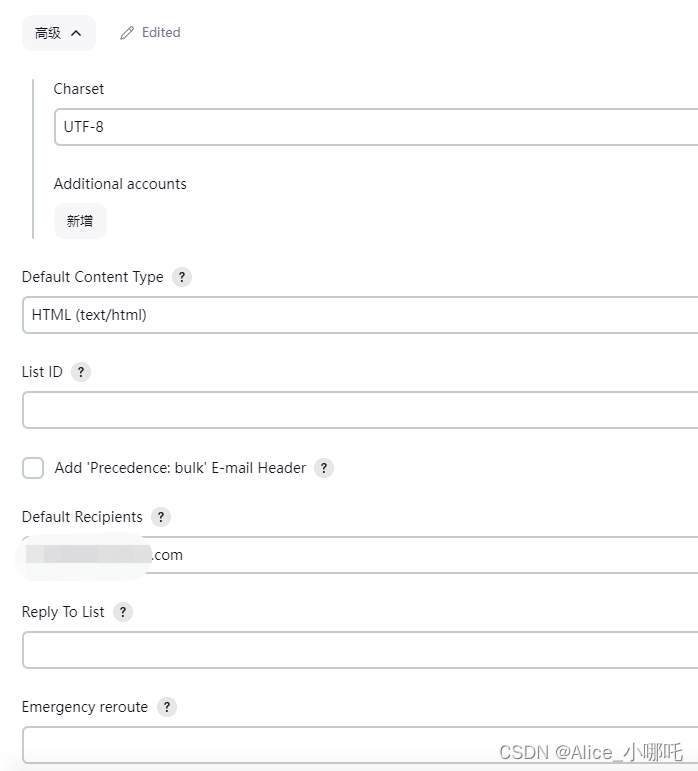
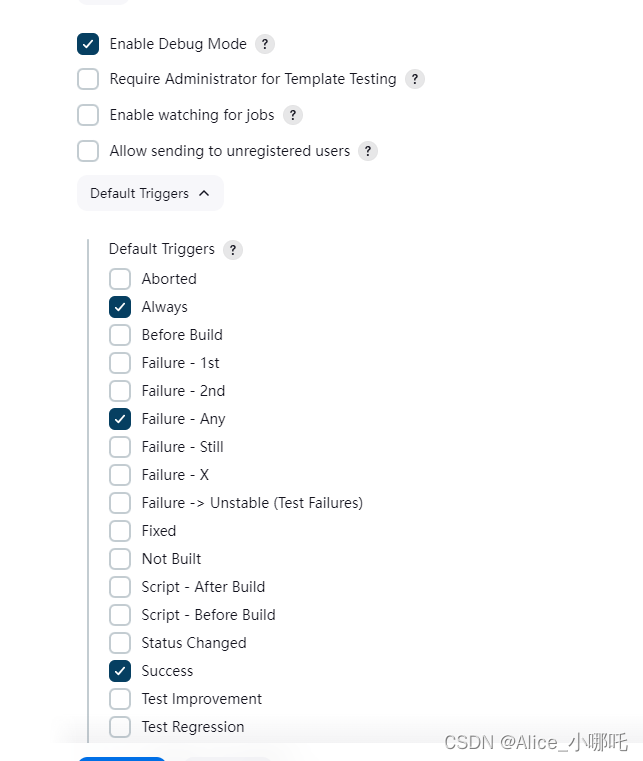
(3)系统管理-->系统设置-->邮件通知-->设置相应参数
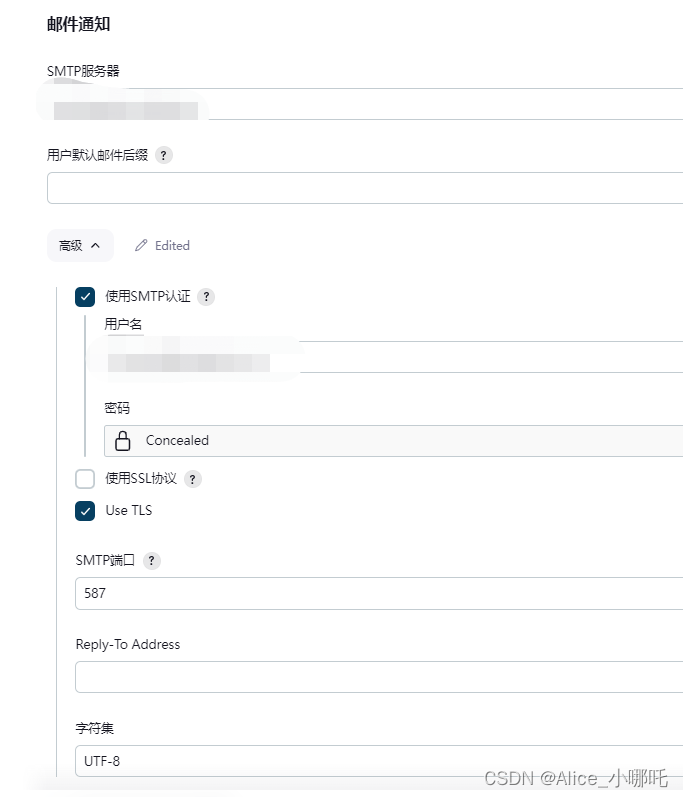
(4)你的项目-->构建后操作-->Editable Email Notification-->设置相应参数
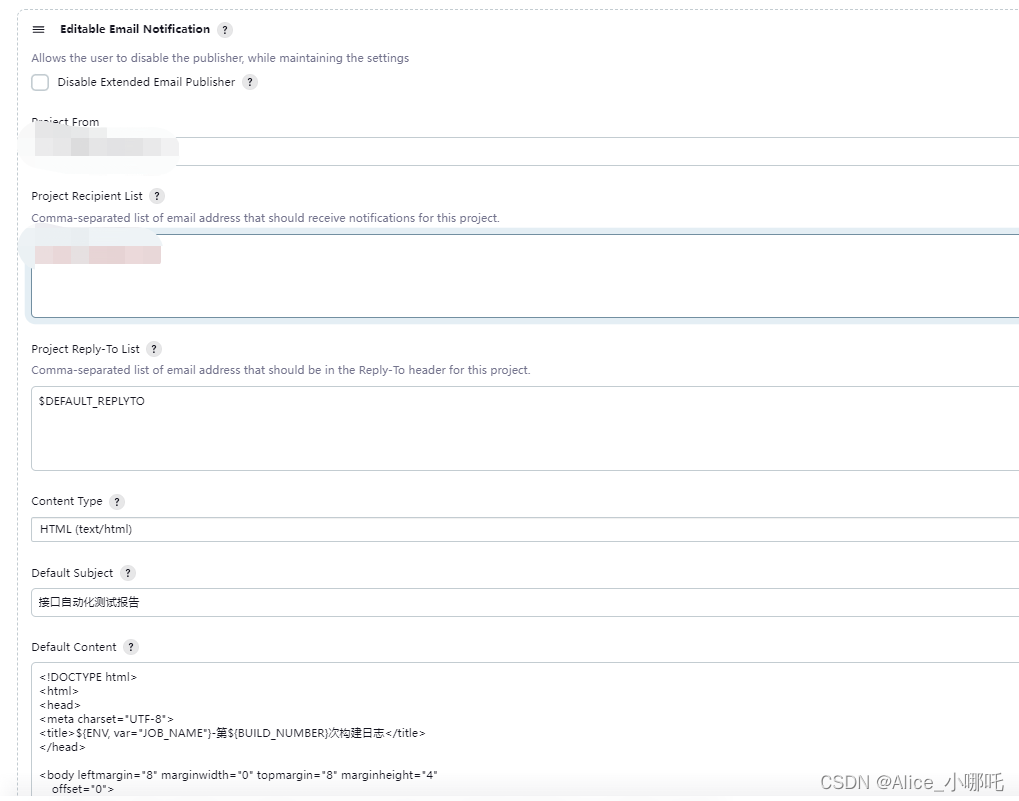
这样就可以实现邮件发送啦~
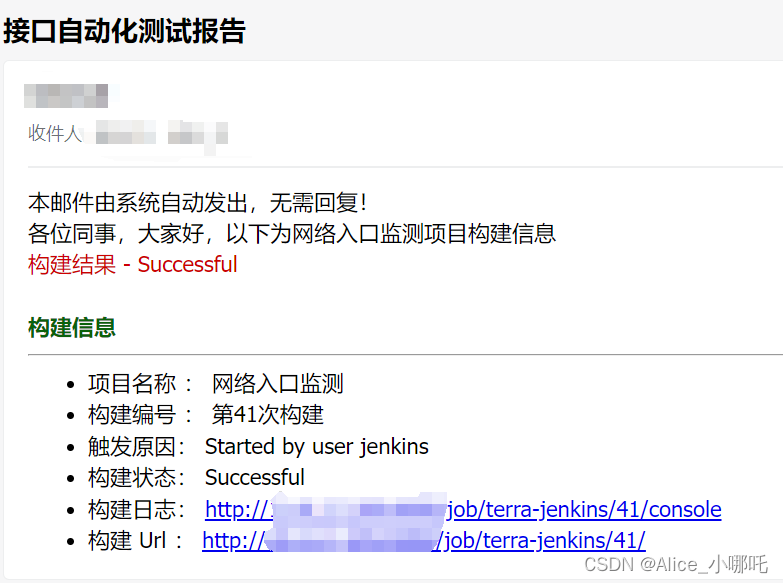
九、配置域名DNS解析
最开始的思路是通过部署nginx,编写了docker-compose.yml文件
version: '3.9'
services:jenkins:image: jenkins/jenkins:ltscontainer_name: jenkinsnetwork_mode: "host"user: rootrestart: alwaysvolumes:- /var/run/docker.sock:/var/run/docker.sock- /root/compose/jenkins/jenkins_data:/var/jenkins_home- /root/compose/jenkins/pythonProject:/var/jenkins_home/pythonProject- /root/compose/jenkins/apache-maven-3.9.8:/usr/local/apache-maven/apache-maven-3.9.8- /root/compose/jenkins/jdk-11.0.23:/usr/local/jdk-11.0.23- /root/compose/jenkins/conf/profile:/root/.bashrcenvironment:- TZ=Asia/Shanghainginx:image: nginxcontainer_name: nginxrestart: alwaysuser: rootports:- "80:80"volumes:- /root/compose/jenkins/nginx:/etc/nginx/conf.ddepends_on:- jenkins
在/root/compose/jenkins/nginx下新增nginx.conf文件,文件内容:
server {listen 80;server_name 你想要解析的域名;location / {proxy_pass http://你的机器IP:8080;proxy_set_header Host $host;proxy_set_header X-Real-IP $remote_addr;proxy_set_header X-Forwarded-For $proxy_add_x_forwarded_for;proxy_set_header X-Forwarded-Proto $scheme;}
}
nginx启动之后,输入全新的域名就可以登录了
后续方案升级,端口转发交给docker,域名解析交给运维,不在需要nginx,最终的docker-compose.yml修改为:
version: '3.9'
services:jenkins:image: jenkins-terra:ltscontainer_name: jenkinsuser: rootrestart: alwaysvolumes:- /var/run/docker.sock:/var/run/docker.sock- /root/compose/jenkins/jenkins_data:/var/jenkins_home- /root/compose/jenkins/pythonProject:/var/jenkins_home/pythonProject- /root/compose/jenkins/apache-maven-3.9.8:/usr/local/apache-maven/apache-maven-3.9.8- /root/compose/jenkins/jdk-11.0.23:/usr/local/jdk-11.0.23- /root/compose/jenkins/conf/profile:/root/.bashrcenvironment:- TZ=Asia/Shanghaiports:- "80:8080"你学废了吗?